Enligt en färsk undersökning är Google den viktigaste teknikjätten och majoriteten av de tillfrågade kan inte leva utan de tjänster och produkter som utvecklats av Google. Chromecast, till exempel, är en billig och populär streamingenhet från Google. Den lilla enheten gör det enkelt att spegla skärmen på vilken Android-telefon som helst till en smart TV. Den här guiden berättar de enklaste sätten att spegla Android-skärmen till Google Chromecast och titta på videor på stora skärmar.
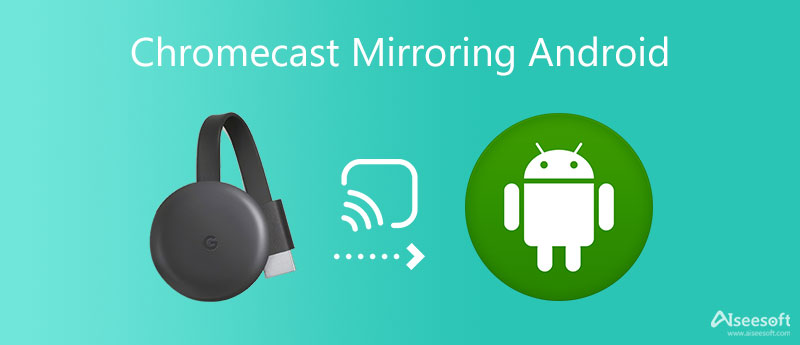
Google Home är en mobilapp för att hantera olika enheter i ditt hem. Att spegla Android-skärmen till Chromecast är en av de viktiga funktionerna i Google Home-appen. Innan dess finns det några förberedelser:
1. Din Android-telefon måste köra Android 5.0 eller senare eftersom funktionen för spegling av skärmen endast är tillgänglig för nya system.
2. Se till att stänga av energisparläget på din Android-enhet eftersom det kommer att påverka upplevelsen. Den här funktionen finns i appen Inställningar eller snabbåtkomstfältet.
3. Öppna appen Inställningar, välj
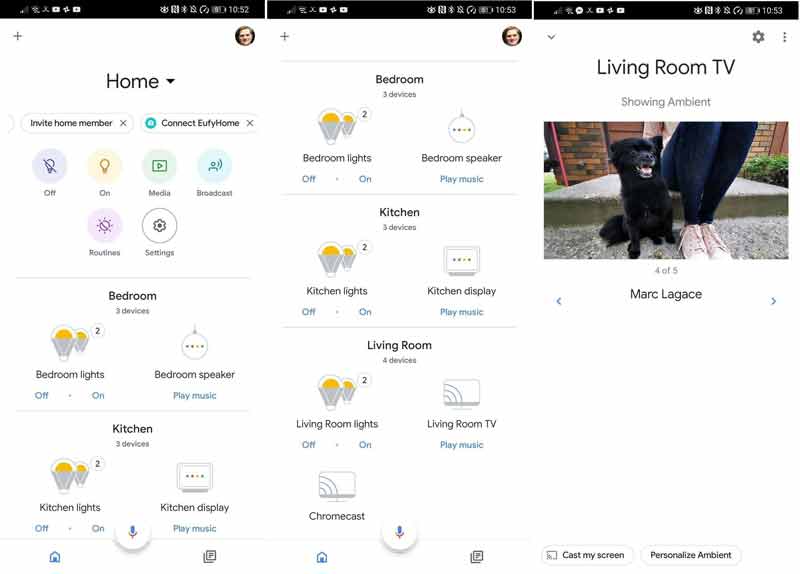
Anmärkningar: För att justera volymen, gå till Google Home-appen och tryck på Media. När du vill sluta spegla Android-skärmen till TV:n via Chromecast trycker du på Stoppa spegling i Google Home-appen.
Även om Google Home-appen är ganska enkel när Chromecast speglar Android till TV, är det inte det enda sättet. På de flesta Android-enheter finns det en Cast-funktion för att få skärmspegel till den tillgängliga enheten.
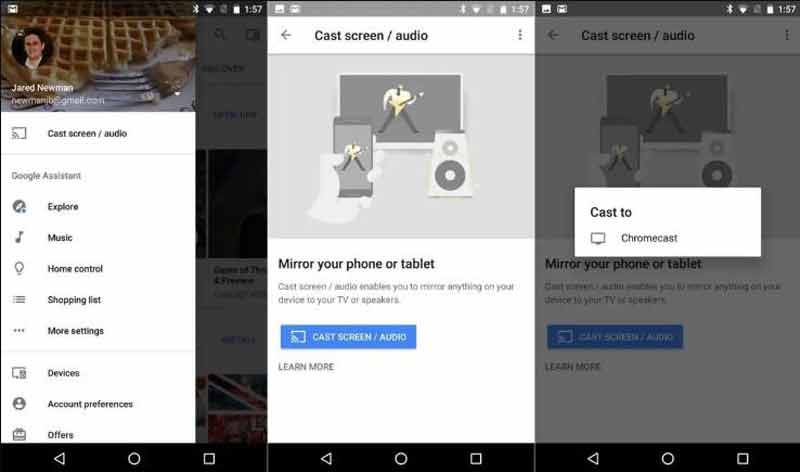
Anmärkningar: Om du inte kan hitta Maska knappen trycker du på Redigera knappen i snabbinställningsfönstret och lägg till genvägen. Tänk på att det här sättet endast är tillgängligt för att begränsa Android-enheter, som Google Pixel 5, Samsung Galaxy och mer.

Chromecast är bara ett medium för att spegla en Android-skärm till en smart TV. Eftersom datorernas skärmar blir större och större behöver du inte mediet alls eftersom du kan spegla Android-skärmen till en PC och titta på den stora skärmen direkt. Aiseesoft telefonspegel gör att du kan göra det utan några tekniska färdigheter.

154,940 Nedladdningar
Aiseesoft Phone Mirror – Bästa sättet att spegla Android-skärmen
100 % säker. Inga annonser.
Kort sagt, det är det bästa alternativet att spegla en Android-skärm till en PC med en nätverks- eller USB-kabel.
Kan du spegla Android till Chromecast utan Wi-Fi?
Vanligtvis ansluter en Chromecast till ett Wi-Fi-nätverk direkt. Om du inte har en internetanslutning, konfigurera ett lokalt trådlöst nätverk som gör att du kan använda Chromecast utan webbåtkomst. För att få det måste du uppdatera Chromecast till den senaste firmware.
Hur kan jag spegla min Android till TV:n utan Chromecast?
Chromecast är bara en av strömningsenheterna på marknaden men inte den enda. Det finns många produkter som låter dig spegla Android-skärmen till en smart TV, som Amazon Firestick.
Varför kan jag inte casta till min TV från min telefon?
Kontrollera först både din TV och smartphone och se till att de fungerar normalt. Du måste också lägga dem under samma nätverk. Om problemet kvarstår startar du om din TV och smartphone och försöker igen.
Slutsats
Den här guiden berättade hur du speglar Android-skärmen till en TV via Google Chromecast. Som en populär strömningsenhet fungerar Chromecast bra med Google Home-appen. Dessutom hjälper den inbyggda Cast-funktionen dig att ansluta till hårdvaran. Aiseesoft Phone Mirror är tillgänglig för spegla Android till en PC. Fler frågor? Skriv ner dem nedan.

Phone Mirror kan hjälpa dig att casta din telefonskärm till din dator för bättre överblick. Du kan också spela in din iPhone/Android-skärm eller ta ögonblicksbilder som du vill medan du speglar.
100 % säker. Inga annonser.